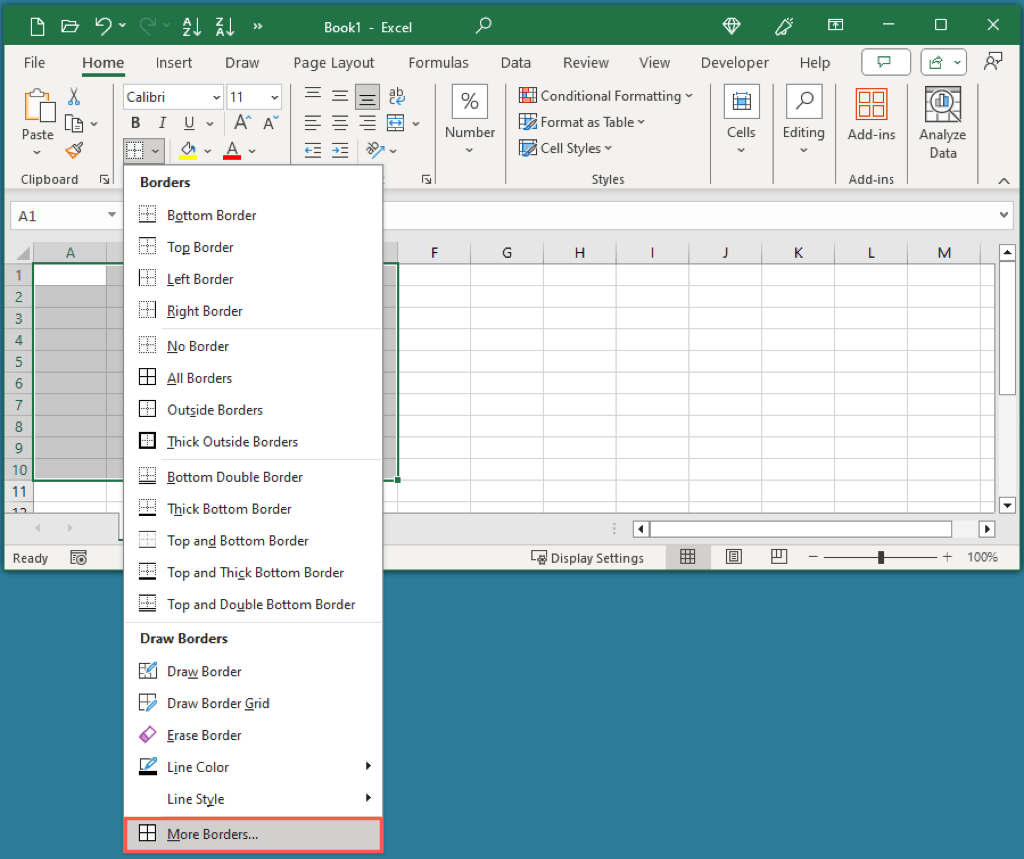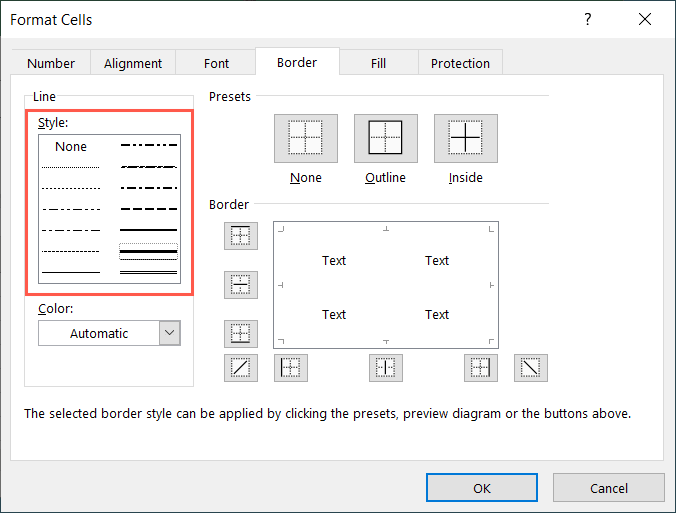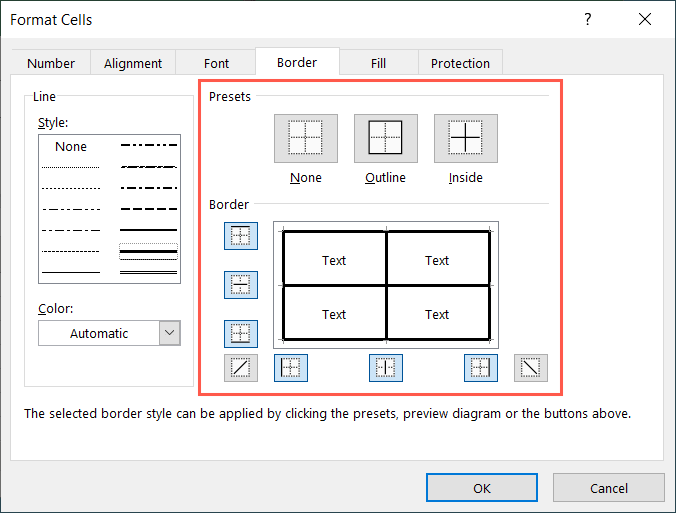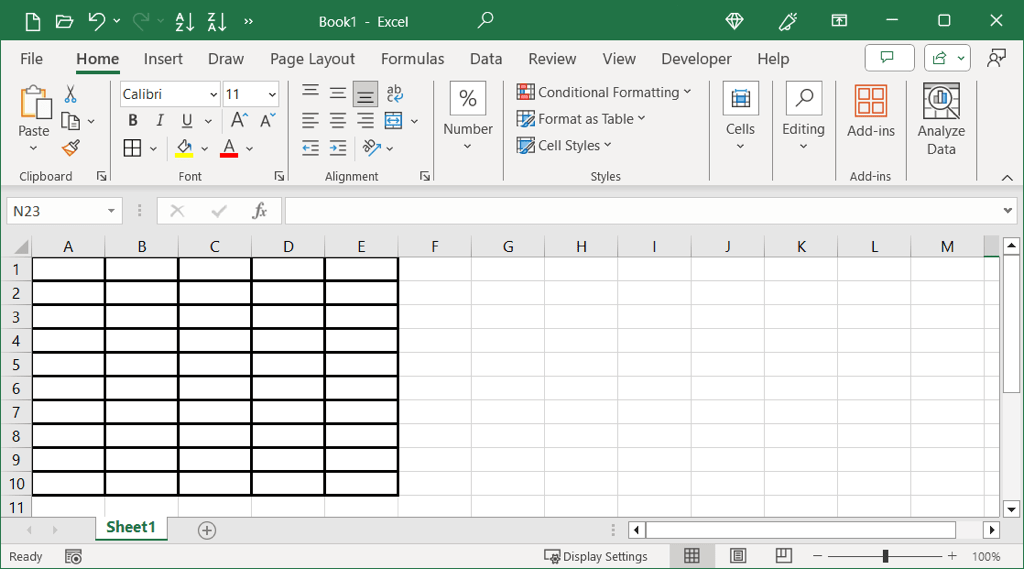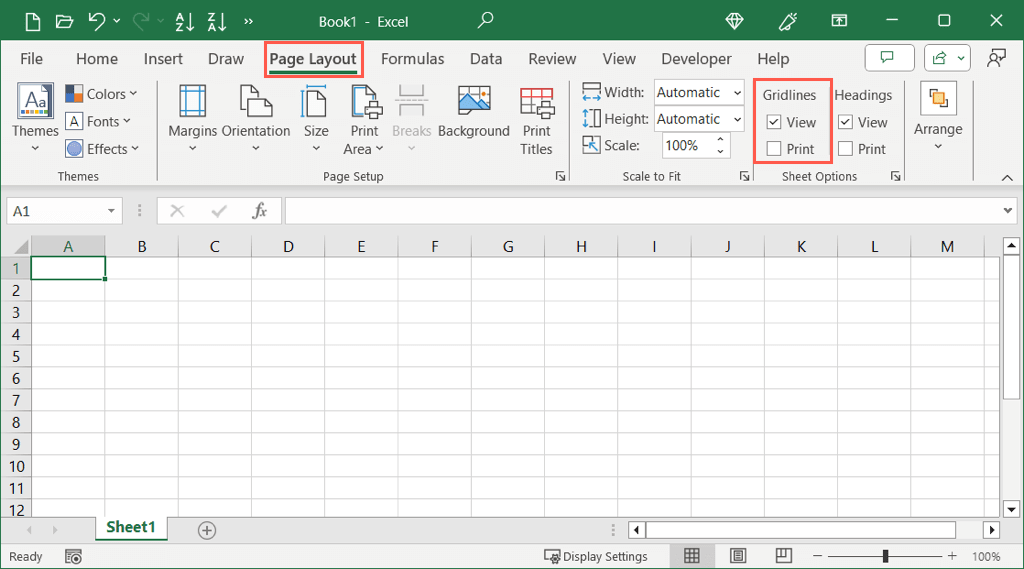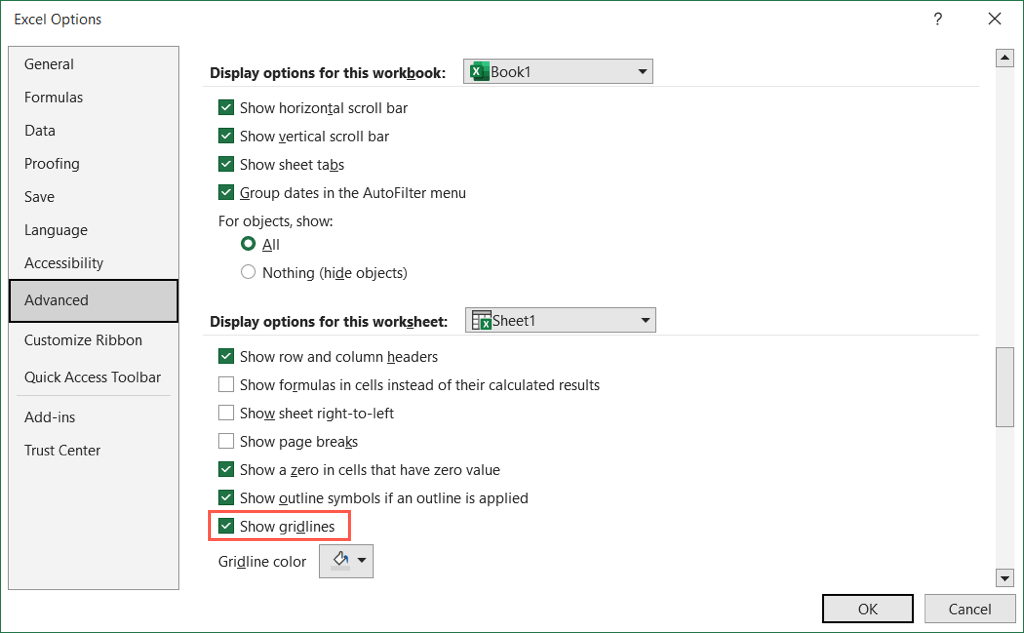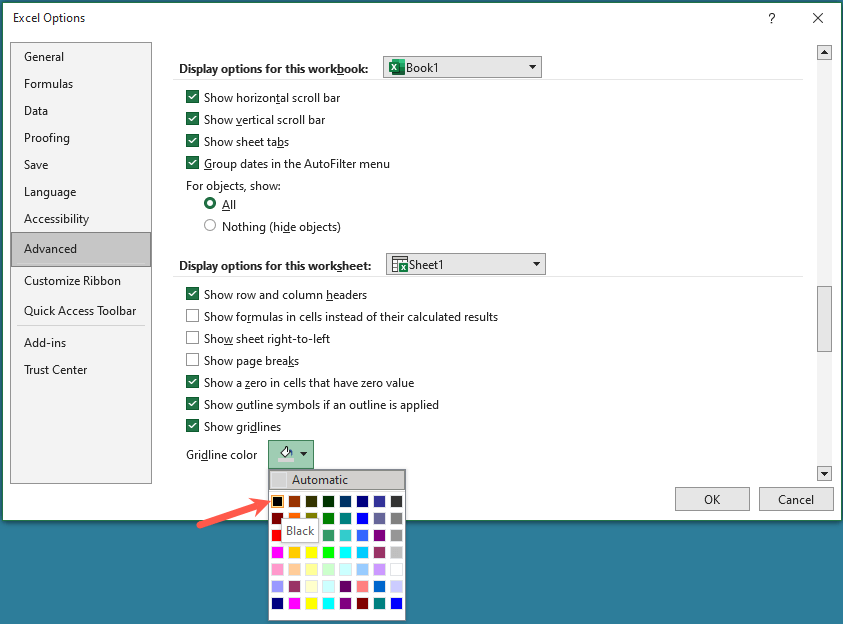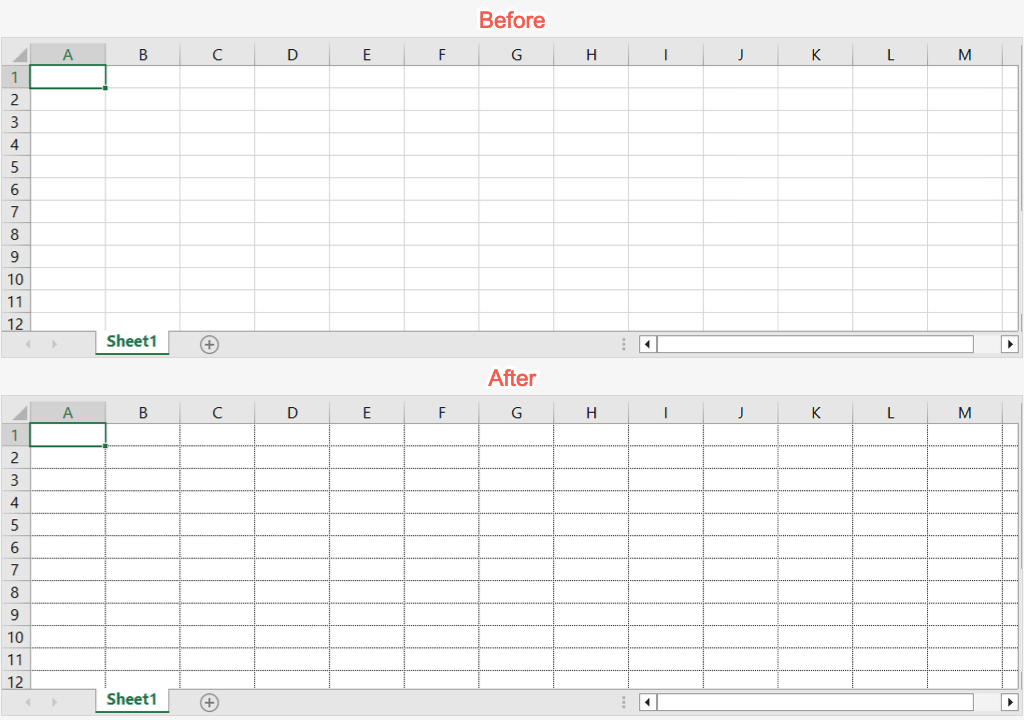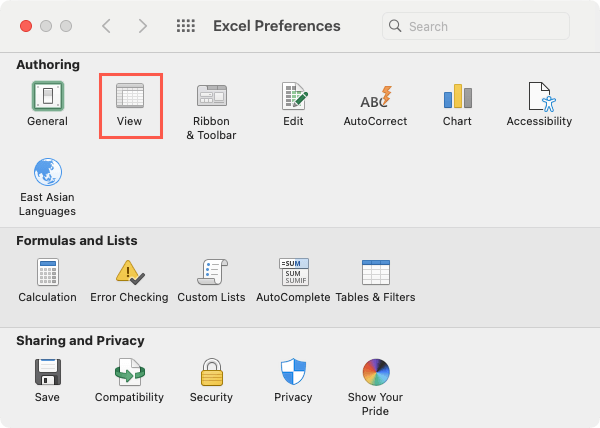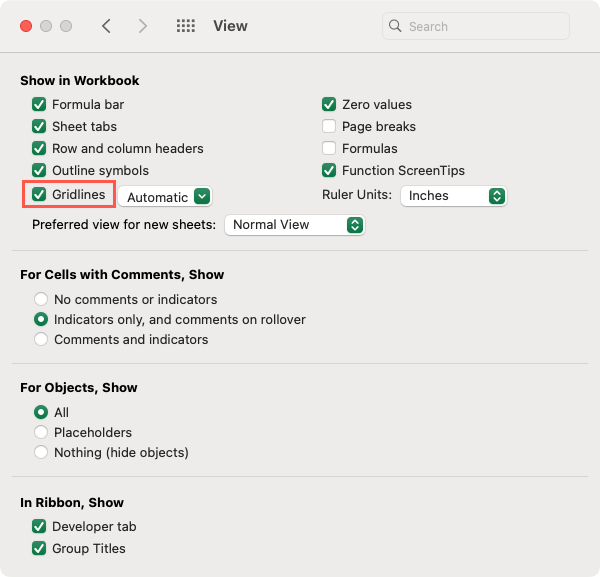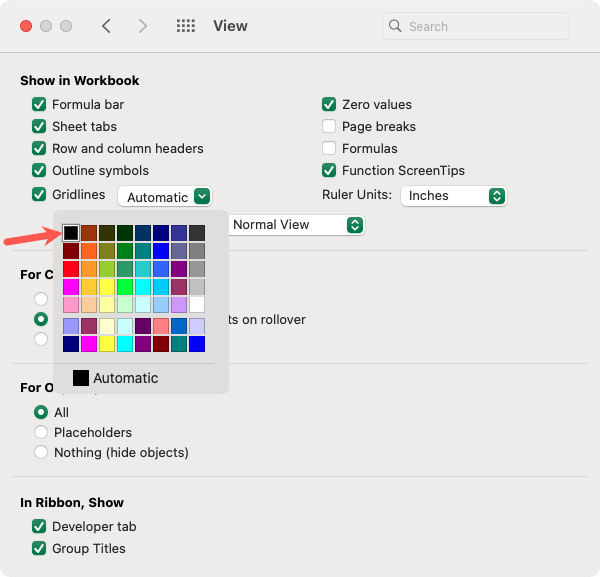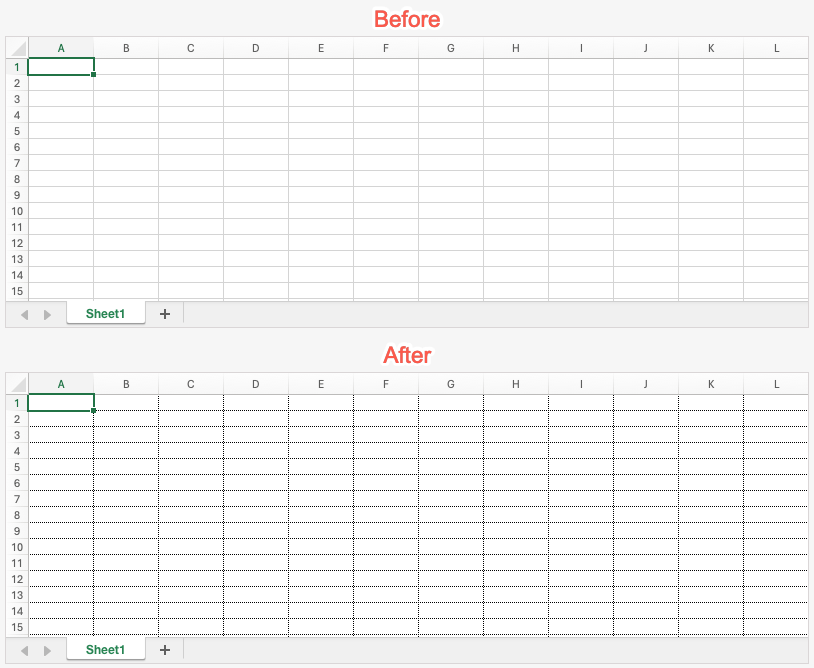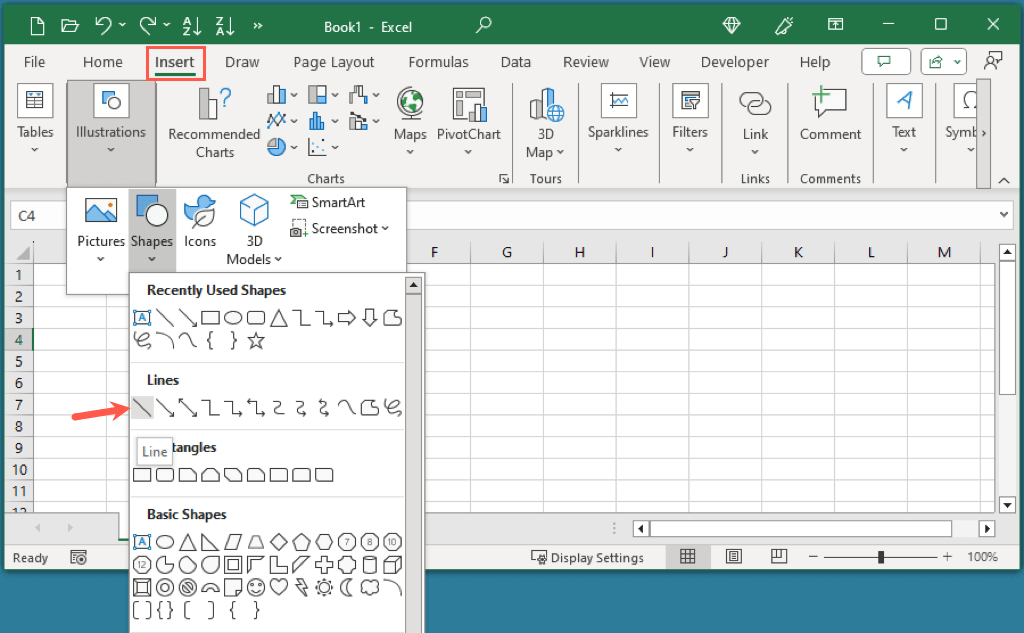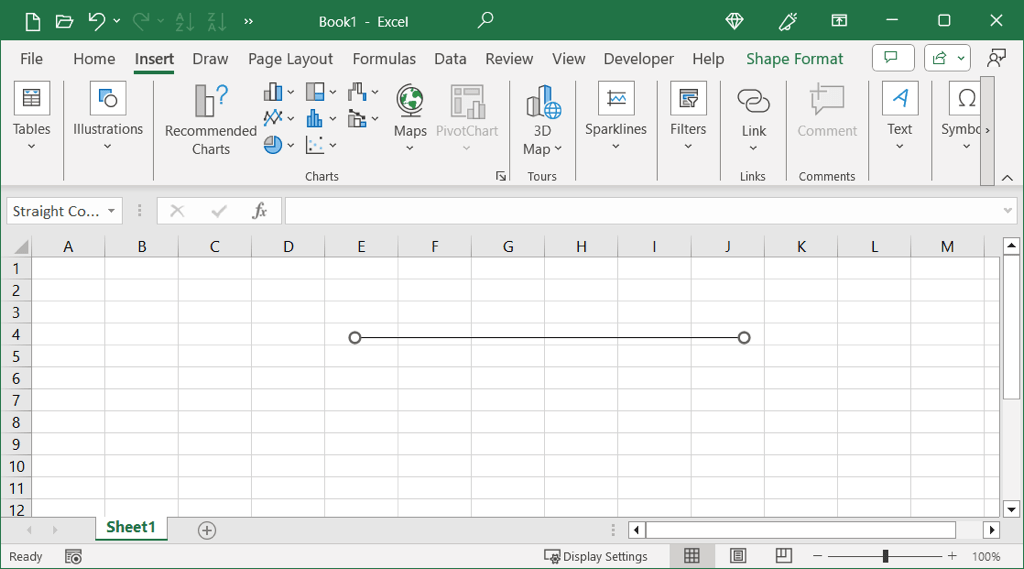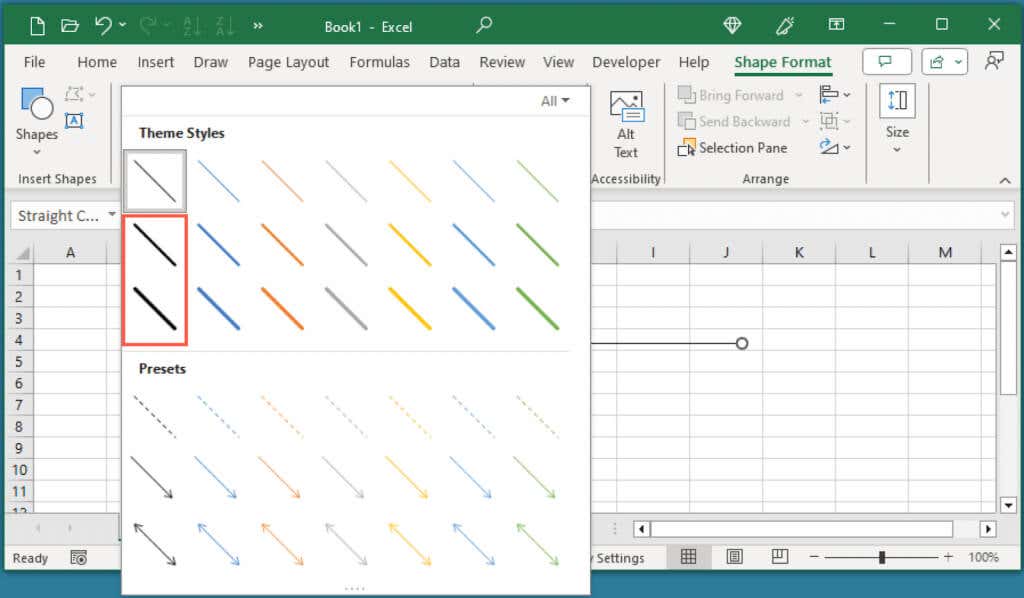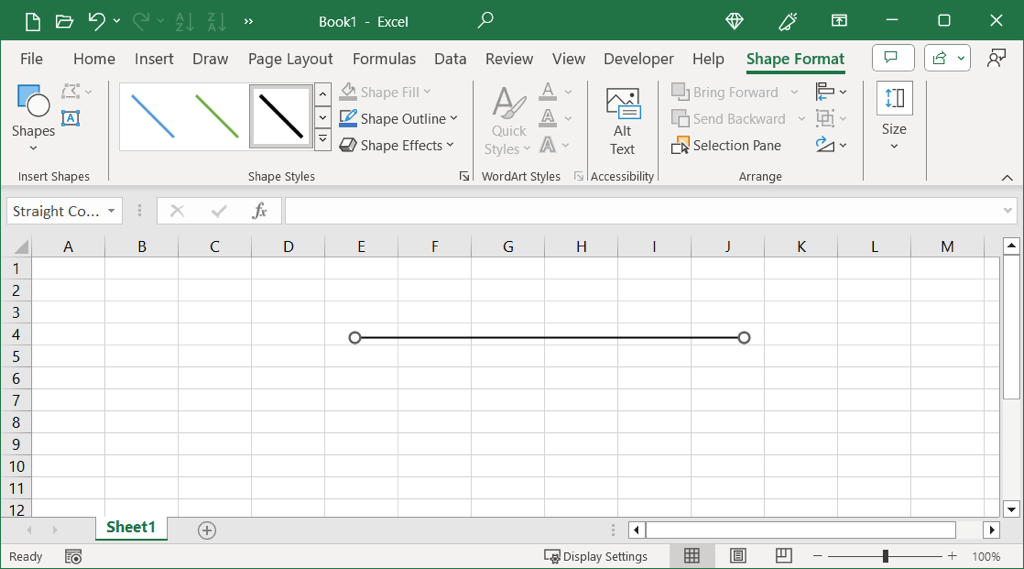Nếu bạn muốn tìm hiểu cách in đậm các dòng trong Excel, chúng tôi sẽ chỉ cho bạn cách thêm các đường viền đậm, làm tối các đường lưới và tăng độ dày của đường vẽ.
Tạo đường viền đậm trong Excel
Khi thêm đường viền trong Excel, bạn có thể thay đổi kiểu đường viền thành dày hơn, cho phép bạn in đậm các đường kẻ một cách dễ dàng. Bạn cũng có thể thay đổi màu sắc và đặt các đường viền bên ngoài, bên trong hoặc trên các cạnh nhất định của ô.
Chọn các ô mà bạn muốn đặt đường viền đậm hoặc các ô hiện có mà bạn đã có đường viền.
Chuyển đến tab Trang chủvà mở menu thả xuống Bordertrong phần Phông chữ của dải băng. Chọn Thêm đường viền.
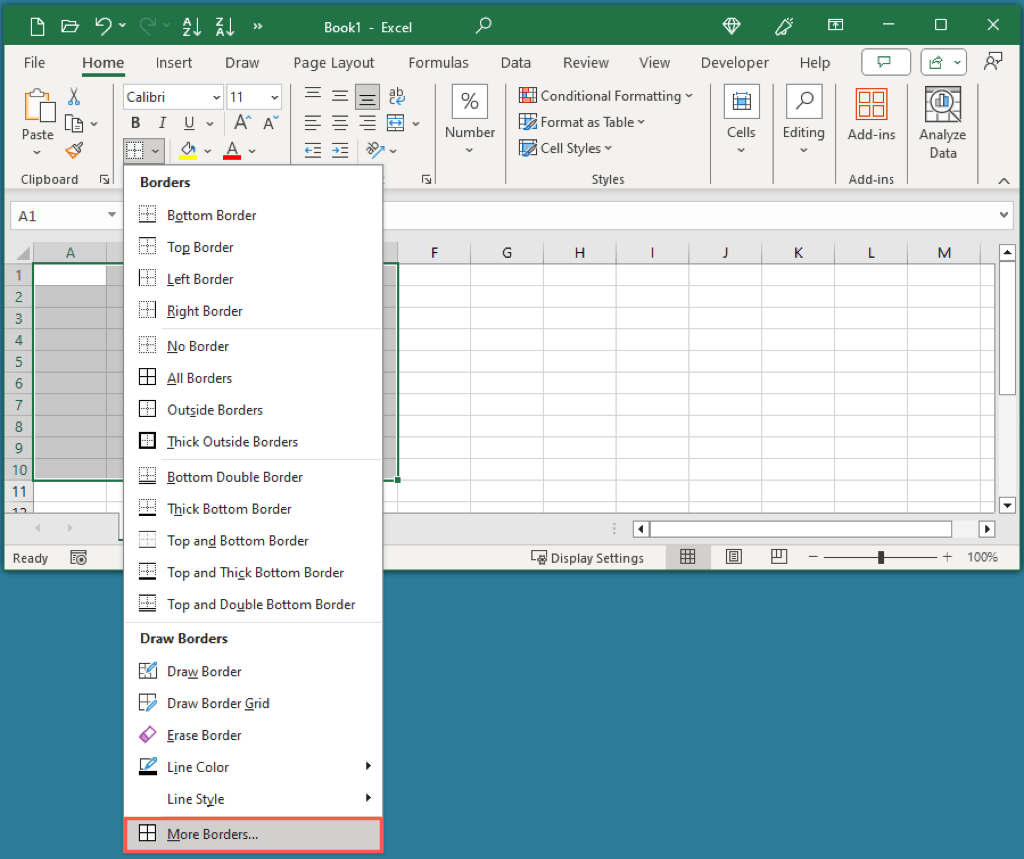
Trong hộp thoại Định dạng ô, hãy xác nhận rằng bạn đang ở tab Biên giới.
Chọn một dòngKiểuở trên cùng bên trái. Bạn sẽ nhận thấy một vài dòng dày hơn ở bên phải của hộp kiểu.
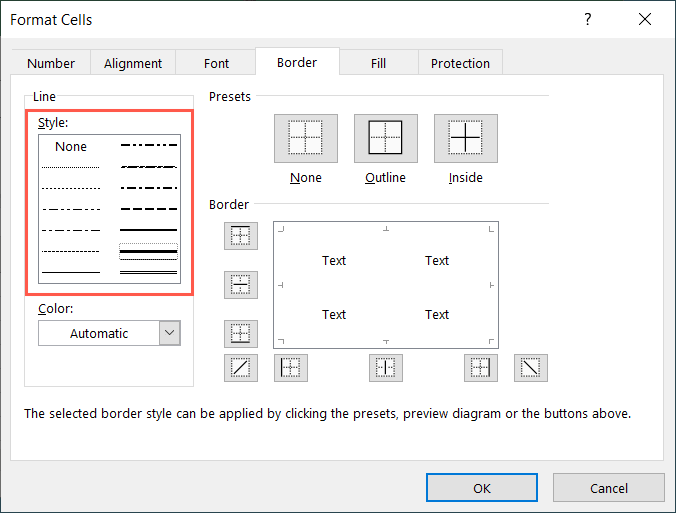
Tùy chọn, thay đổi dòngMàubằng cách sử dụng hộp thả xuống bên dưới.
Ở bên phải, sử dụng Cài đặt sẵn ở trên cùng hoặc chọn các nút viền riêng lẻ để áp dụng chúng trong cửa sổ xem trước. Bạn cũng có thể nhấp để chọn vị trí đường viền ngay trong bản xem trước.
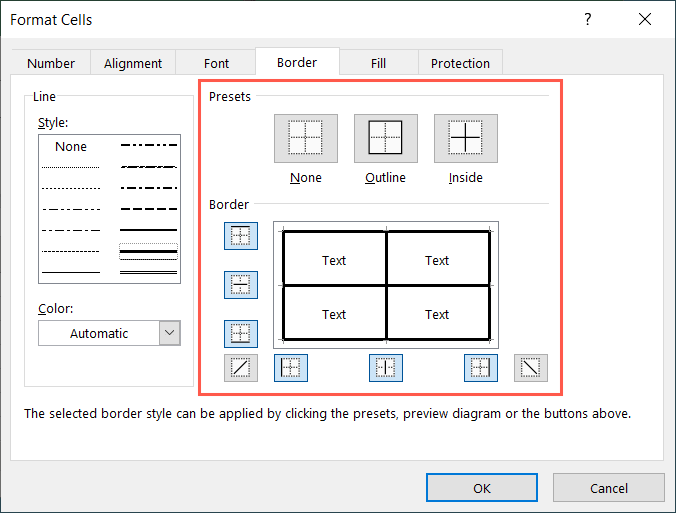
Khi bạn đã đặt đường viền, hãy chọn OKđể lưu thay đổi.
Sau đó, bạn sẽ thấy đường viền đậm cho các ô đã chọn.
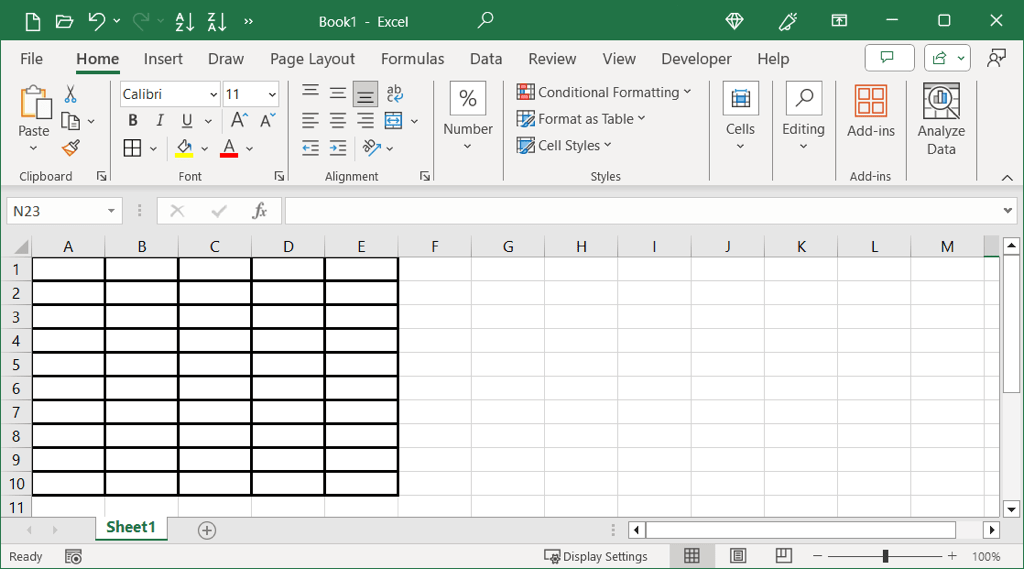
Làm cho đường lưới tối hơn trong Excel
Có thể đó là đường lưới trong Excel mà bạn muốn đậm nét hơn và dễ nhìn hơn. Mặc dù bạn không thể chọn độ dày đường khác cho đường lưới, nhưng bạn có thể làm cho chúng có màu đen thay vì màu xám mặc định để làm cho chúng có vẻ đậm. Điều này đặc biệt hữu ích nếu bạn định in bảng tính Excel của mình.
Trước tiên, hãy đảm bảo rằng bạn có thể nhìn thấy các đường lưới. Chuyển đến tab Bố cục trangvà chọn hộp Xembên dưới Đường lưới. Bạn cũng có thể chọn hộp Innếu bạn muốn hiển thị đường lưới khi in trang tính.
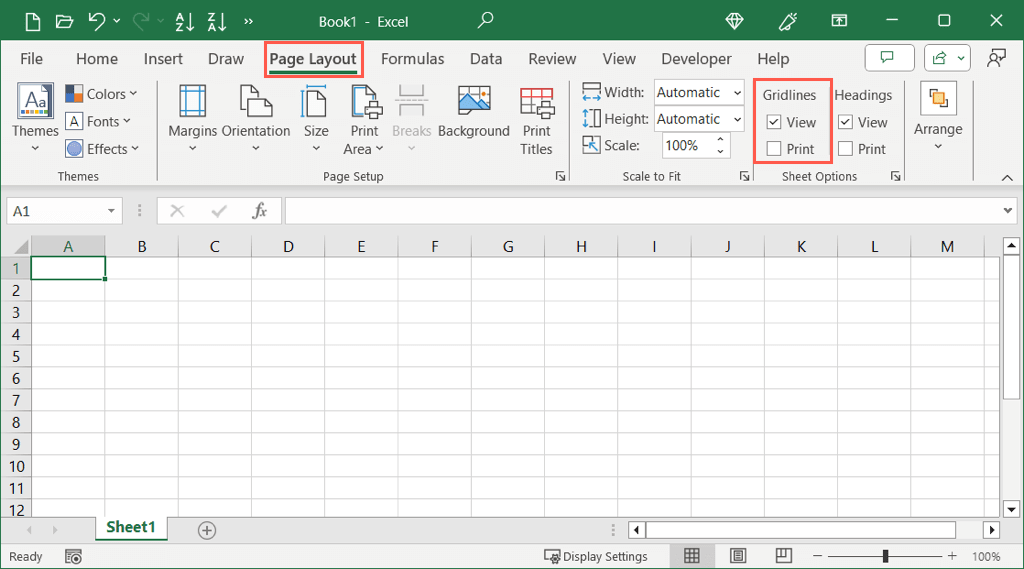
Để thay đổi màu của đường lưới, hãy thực hiện một trong các thao tác sau để mở cài đặt trên Windows hoặc Mac.
Đường lưới trong Excel trên Windows
Chọn Tệp>Tùy chọn. Chọn Nâng caoở bên trái và di chuyển đến phần Tùy chọn hiển thị cho trang tính nàyở bên phải..
Đảm bảo hộp Hiển thị đường lướiđược chọn và mở menu Màu đường lưới.
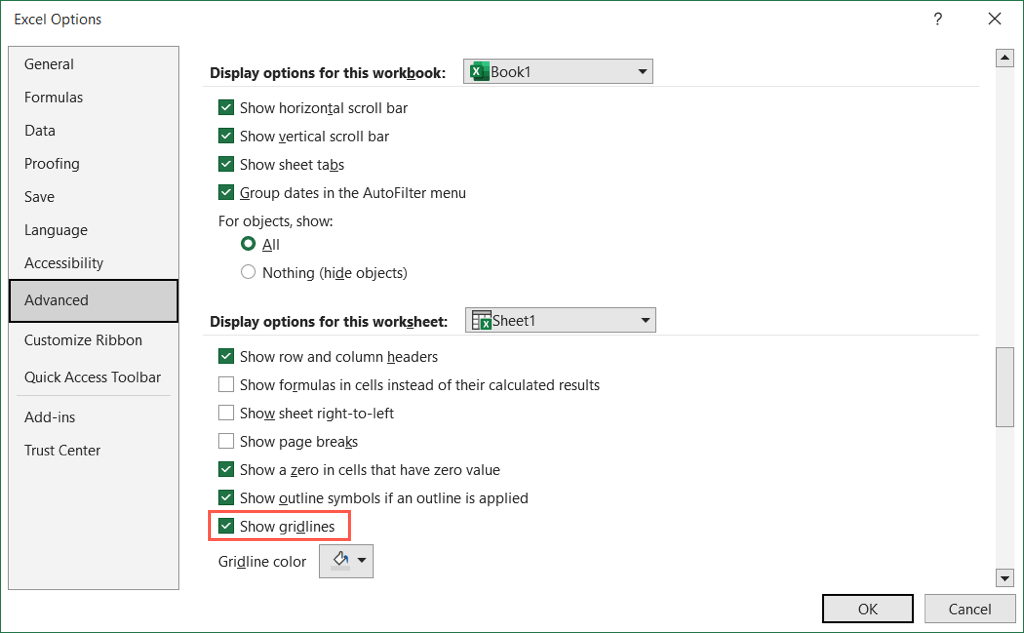
Chọn Đenở trên cùng bên trái hoặc một màu khác tối hơn theo sở thích của bạn.
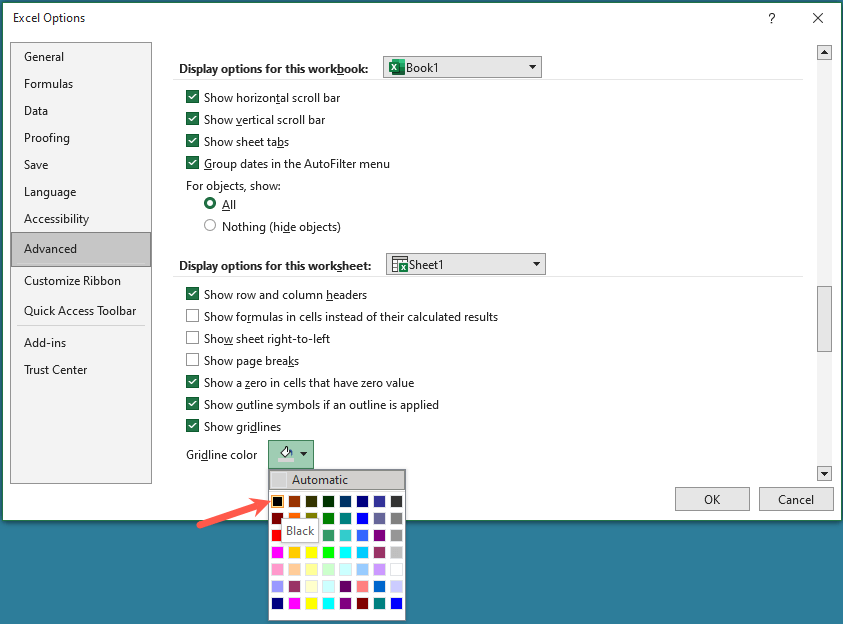
Chọn OKđể lưu thay đổi và quay lại bảng tính của bạn.
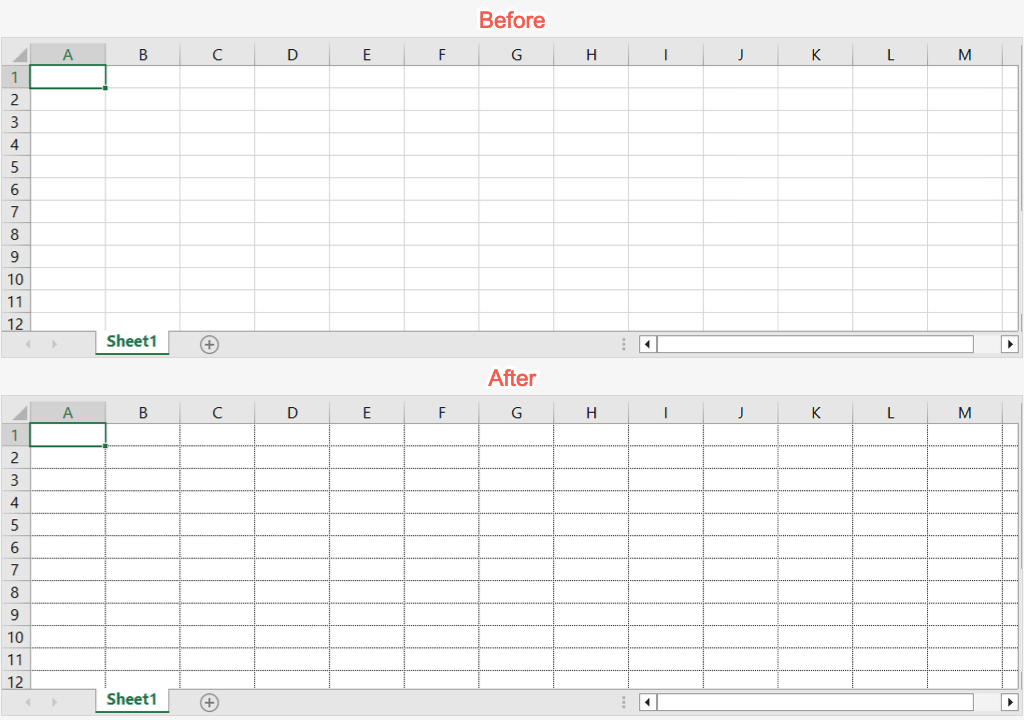
Đường lưới trong Excel trên máy Mac
Chọn Microsoft Excel>Tùy chọntrong thanh menu. Chọn Xem.
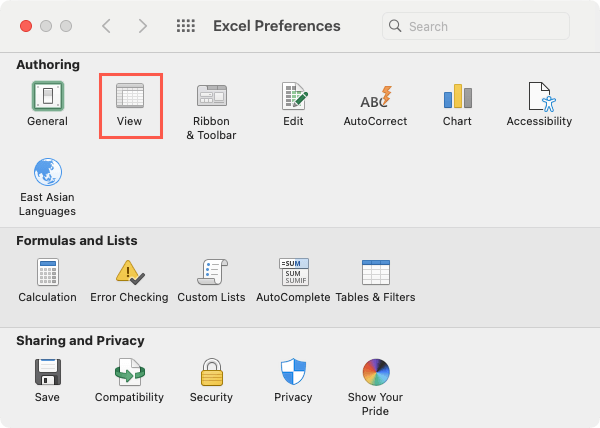
Xác nhận rằng hộp Gridlinesđã được chọn và mở hộp thả xuống ở bên phải.
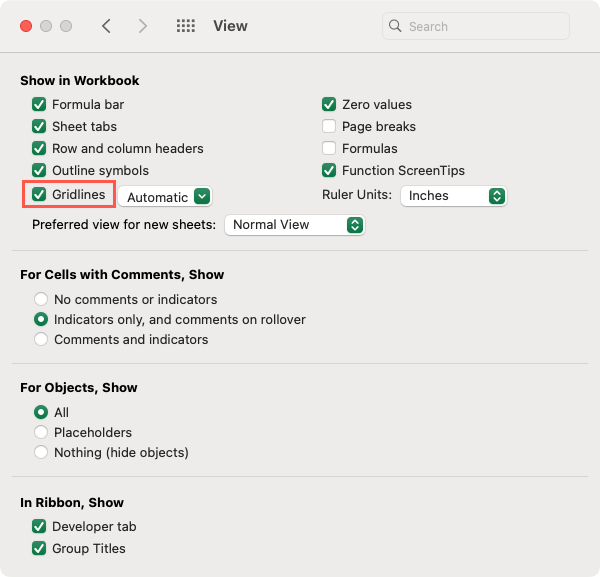
Chọn Đenở trên cùng bên trái hoặc màu khác nếu bạn thích.
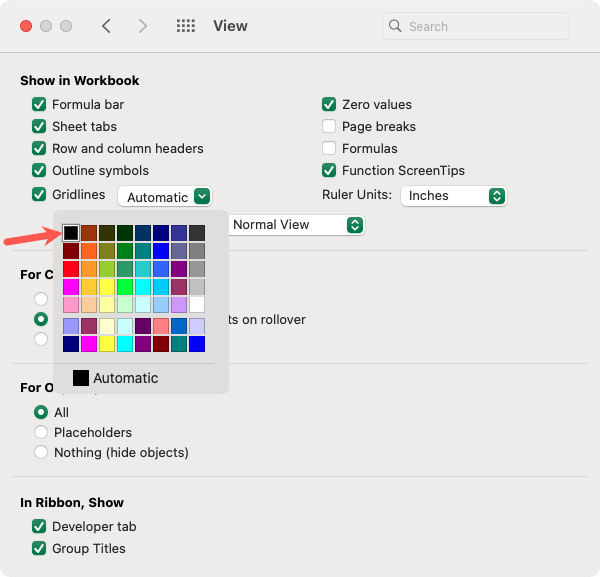
Đóng cài đặt Chế độ xem bằng cách sử dụng Xở trên cùng bên trái và bạn sẽ thấy bản cập nhật trang tính của mình.
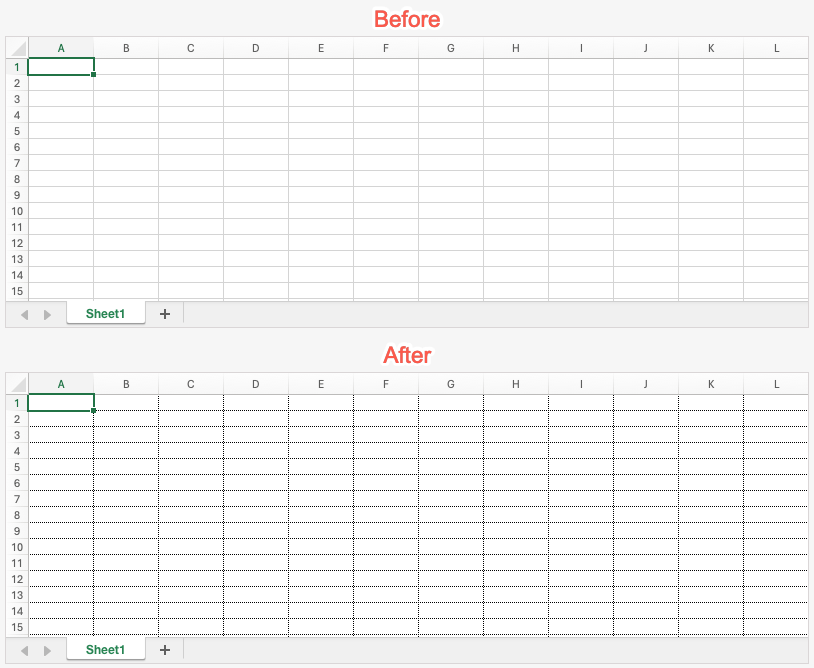
Tạo nét đậm trong Excel
Nếu bạn vẽ đường thẳng trong Excel sử dụng tính năng Hình dạng, có thể đó là dòng bạn muốn in đậm. Bạn có thể thực hiện việc này chỉ trong vài bước.
Nếu bạn chưa thêm dòng của mình, hãy chuyển đến tab Chèn, mở hộp thả xuống Hình dạngtrong phần Hình minh họa và chọn Dòng.
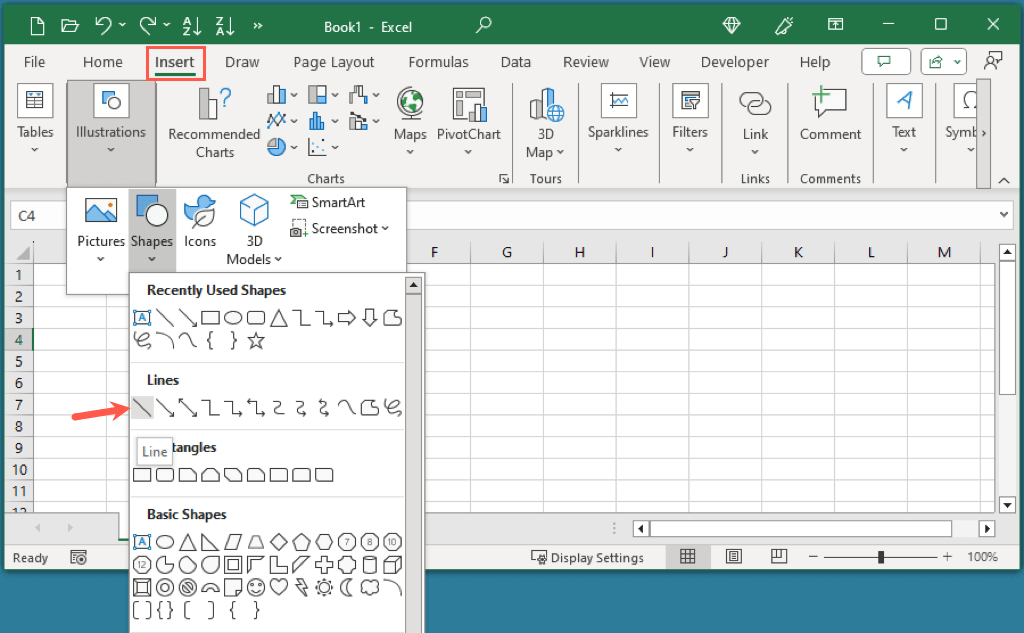
Kéo con trỏ để vẽ đường thẳng của bạn rồi chọn đường đó.
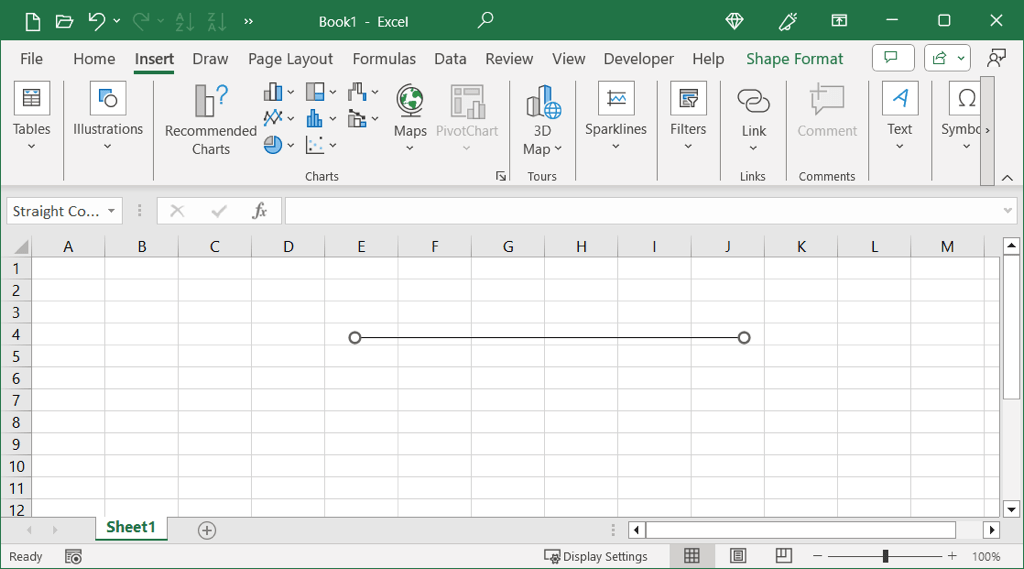
Chuyển đến tab Định dạng hình dạnghiển thị và mở hộp kiểu nhanhtrong phần Kiểu hình dạng.
Bạn sẽ thấy trọng số Đường trung bìnhvà Đường cường độcho mỗi màu với các tùy chọn màu đen ở bên trái.
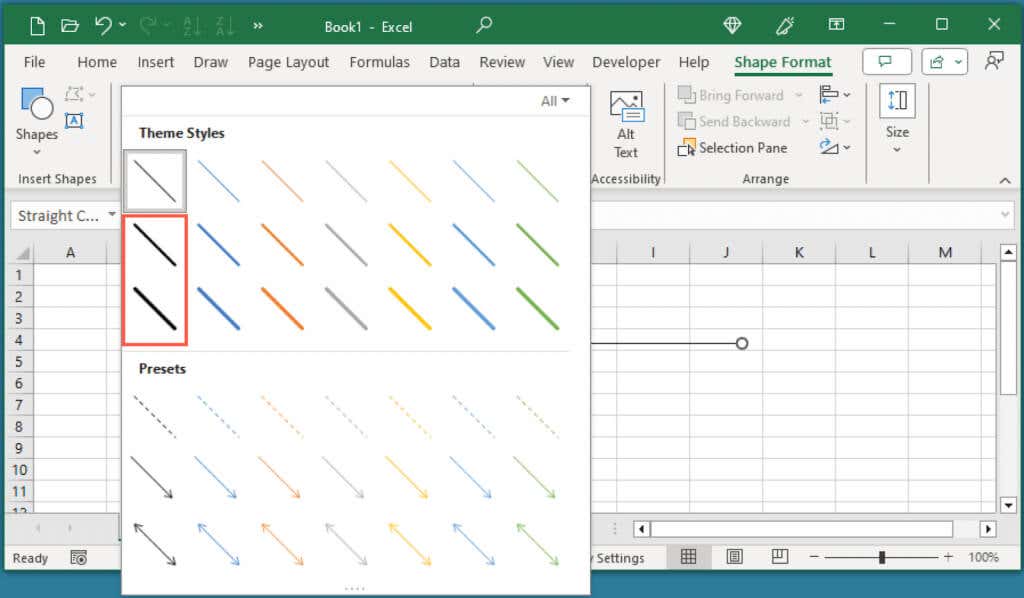
Chọn một trong những kiểu đường đậm này và bạn sẽ thấy nó áp dụng cho đường vẽ của mình.
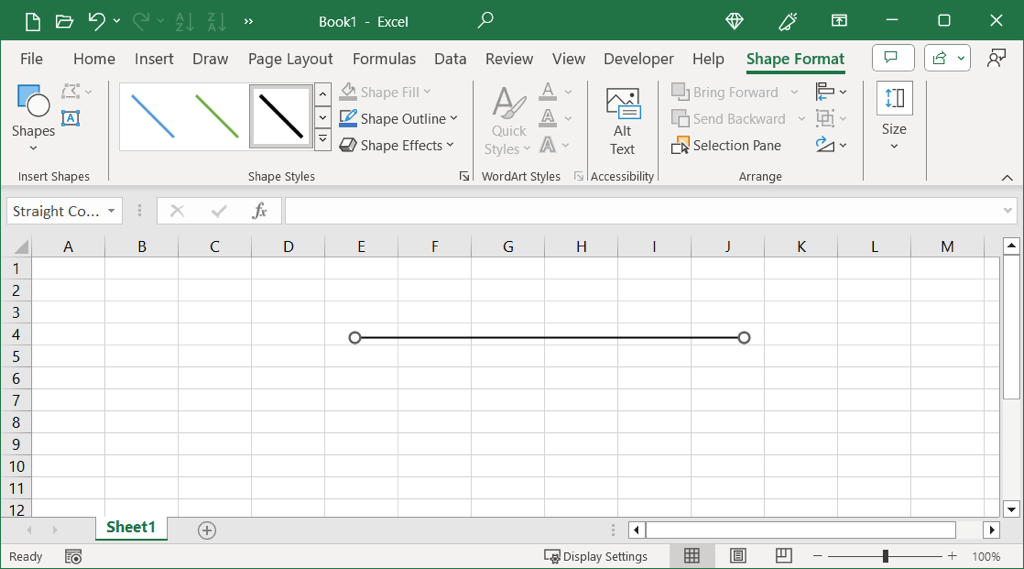
Cho dù là đường viền ô, đường lưới trang tính hay đường vẽ, bạn có thể in đậm các đường mỏng trong trang tính Excel chỉ trong vài phút.
Để biết thêm, hãy xem hướng dẫn của chúng tôi về cách loại bỏ các dòng chấm trong Microsoft Excel.
.
bài viết liên quan: